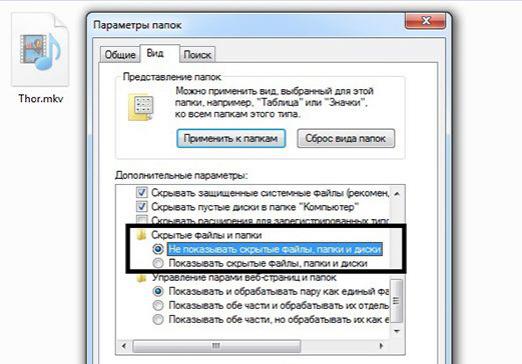숨겨진 폴더를 보는 방법?

컴퓨터의 모든 정보는체계화되고 폴더로 배포됩니다. 하드 드라이브에 갈 때 볼 수있는 폴더입니다. 그러나 사실 컴퓨터의 폴더는 지금 보는 것보다 약간 큽니다. 아직 숨겨진 폴더가 있습니다. 숨겨진 폴더에는 운영 체제 작동에 필요한 많은 시스템 파일이 있습니다. 그러나 사용자가 실수로 삭제하지 않도록 숨겨져 있습니다. 또한 생성 한 모든 폴더를 숨길 수 있습니다. 숨겨진 폴더를 찾는 방법은 무엇입니까?
다른 버전의 Windows 운영 체제에서이 작업을 수행하는 방법을 고려하십시오.
Windows XP에서 숨겨진 폴더를 여는 방법
컴퓨터에서 Windows XP를 실행하는 경우 두 가지 방법으로 숨겨진 폴더를 표시하는 기능을 활성화 할 수 있습니다.
- "시작"버튼을 클릭하고"제어판"항목이 나타납니다. 창이 열리면 "폴더 속성"바로 가기를 찾아 마우스 왼쪽 버튼으로 두 번 클릭하십시오. 새 창에서 '보기'탭을 클릭하십시오. "고급 설정"섹션에서 "숨김 파일 및 폴더"행을 찾고 "숨김 파일 및 폴더 표시"반대쪽에 점을 설정하십시오. 그런 다음 "적용"및 "확인"을 클릭하여 작업을 확인해야합니다.
- 바탕 화면에서 바로 가기 "내 컴퓨터"를 찾아마우스로 클릭하십시오. 새 창에서 상단 메뉴의 "도구"를 선택하고 드롭 다운 목록에서 "폴더 옵션"을 선택하십시오. 이 창에서 위에서 설명한 모든 작업을 수행하십시오.
이제 Windows에서 모든 숨겨진 폴더를 표시합니다. 그들은 반투명 한 외관을 가지고있어서 평범한 것과 다릅니다.
Windows 7에서 숨겨진 폴더를 보는 방법
Windows 운영 체제를 사용하는 경우7, 숨겨진 폴더 표시를 설정하는 두 가지 방법이 있습니다. 동작 논리는 Windows XP의 경우와 비슷합니다. 차이점은 인터페이스 "세븐"의 특성에만 있습니다.
- "시작"버튼을 클릭 한 다음 "패널"모양 및 개인 설정"섹션 및 "폴더 옵션"섹션을 찾습니다. "숨김 파일 및 폴더 표시"링크를 클릭하십시오. "보기"탭을 설정해야하는 "폴더 옵션"창을 열기 전에 "숨김 파일, 폴더 및 디스크 표시"줄 앞을 가리 킵니다. "적용"및 "확인"명령을 확인하십시오.
- 상단 메뉴의 "내 컴퓨터"레이블을 클릭하십시오."정렬"을 선택하십시오. 나타나는 목록에서 "폴더 및 검색 옵션"을 클릭하십시오. 열리는 창에서 "보기"탭으로 이동하여 이미 알고있는 모든 작업을 수행하십시오.
Windows 8에서 숨겨진 폴더를 보는 방법
세 가지 방법이 있습니다.
- Windows의 여덟 번째 버전의 첫 번째 방법은 일곱 번째 버전의 동일한 방법과 절대적으로 유사합니다.
- 우리는 "내 컴퓨터"를 누릅니다. 페이지 상단의 툴바에서 '보기'탭을 엽니 다. 우리는 메뉴 항목 "옵션"을 찾고, 그것을 클릭하고 "폴더 옵션"창을 엽니 다. 이 창에서해야 할 일은 이미 알고 있습니다.
- 가장 쉬운 방법. '보기'도구 모음의 탭에서 '옵션'섹션 옆에 '표시 또는 숨기기'섹션이 있습니다. 이 섹션의 화살표를 클릭하면 열리는 목록에서 비문 "숨겨진 요소"앞에 체크 표시를합니다.
질문이 있으시면이 주제에 대한 다른 기사를 읽으십시오. 숨겨진 폴더를 여는 방법.